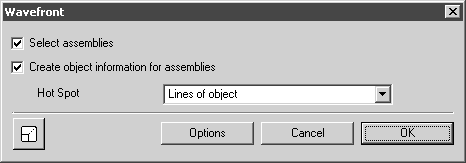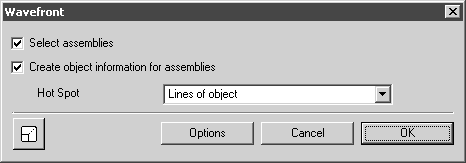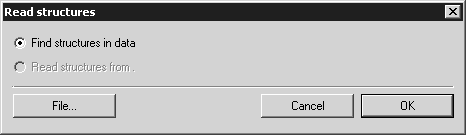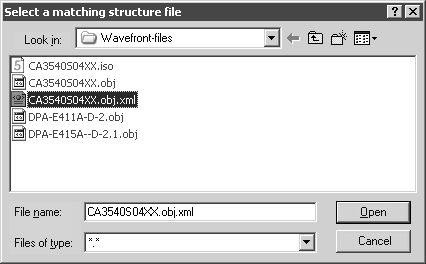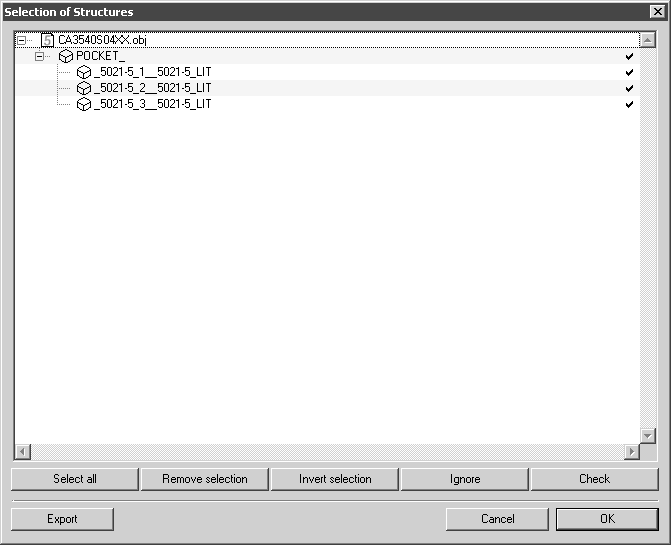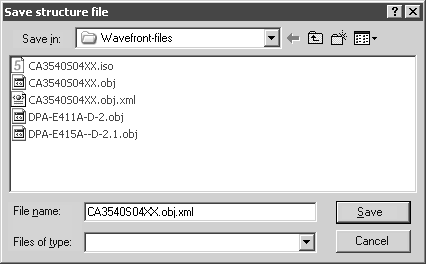匯入
若您已選取「開啟...」指令,請在對話方塊中選取「所有檔案」。當選取 Wavefront 格式的檔案時,會開啟下列對話方塊以匯入 Wavefront 檔案:
「選取組件」與「建立組件的物件資訊」的設定與匯入偏好設定對話方塊中的設定相對應。您可以用滑鼠按一下這些設定加以變更。
如果您已選擇「選取組件」,則會另外開啟視窗。
尋找資料中的結構
如果您選取此選項,則會將所有指定的組件或元素及其名稱與結構同時記錄下來。按一下對話方塊中的「確定」會另外開啟一個標題為「選取結構」的對話方塊。這會以結構形式顯示已記錄的檔案組件與元素。如果在匯入完成後,檔案以 3D 模式顯示,則您會在物件視窗中找到相同的結構。
從 obj.xml 讀取結構
若檔案已具備結構檔案,則這裡會顯示檔名。選取此選項,Arbortext IsoDraw CADprocess 會存取已儲存為 XML 格式的檔案,以進行結構的選取。這會大幅減少匯入時間,特別是當檔案非常大的時候。
即使有結構檔案 (呈現灰色),但在無法選取選項的情況下,後者不會再位於原始的儲存位置。您可按一下「檔案…」(File…) 來搜尋檔案。
將會出現以下對話方塊︰
按一下您需要的檔案。按一下「開啟」可讓您返回「讀取結構」對話方塊。會顯示檔案名稱。會將檔案用於結構顯示。
如果已變更檔案名稱,選取了錯誤的檔案,或內容與目前的檔案不一致,則會拒絕結構檔案。以後,不可再選取此選項 (呈現灰色)。透過「尋找資料中的結構」來重複搜尋或重新建立結構。
按一下「取消」可讓您返回匯入程序的開啟對話方塊。按一下「確定」來確認您滿意的輸入。
將會開啟更進一步的對話方塊︰
「選取結構」會在樹狀結構中同時顯示組件與元素及其名稱。按一下檔案名稱前的符號 +,會開啟上層的結構。按住 CTRL 鍵並按一下符號 +,會顯示組件的整個樹狀結構。再次按一下檔案名稱前面的符號 -,關閉結構顯示。
您可使用結構顯示來指定要匯入的組件。按一下名稱即可選取組件。按住 CTRL 鍵同時按一下名稱,可讓您連續選取一些組件。如果您按住 SHIFT 鍵,則會選取在已選取組件與您目前按住之組件間的所有組件。在組件名稱後面的遠端右方按一下,會告訴您是否會匯入組件。有一個勾號表示會匯入組件。
結構顯示下五個鍵的功能,可協助您指定要匯入的組件或元素。
全選
如果您想選取所有組件,請按一下此按鈕。如果您想匯入個別組件,此功能相當有用。一旦做了選擇,請按一下「略過」按鈕。然後按住 CTRL 鍵,依序選取想要的組件。按一下「核取」來選取組件。
移除選取項目
按一下此按鈕來取消選取。不管是已選取還是已略過的選取中的組件都不受移除的影響。
反轉選取項目
按一下此按鈕會取消已選取的組件,並同時選取結構中的所有其他組件。如同「全選」,如果您想匯入個別組件,此功能相當有用。選取您想要匯入的組件。然後按一下「反轉選取項目」按鈕。現在,已選取結構中所有您想匯入的組件。然後按一下「略過」按鈕。
選取
如果您已選取「尋找資料中的結構」,會顯示勾號表示檔案中所有的組件和/或元素。勾號表示會匯入此組件。
例如,如果您使用儲存的結構檔案 (XML 格式),也可以選取沒有勾號的組件或元素。選取所有您需要的組件。按一下「選中」按鈕。會在所有名稱後顯示勾號。如果已選取包含「子組件」的組件,也會自動選取這些子組件。
略過
不會匯入沒有以勾號顯示的所有組件。
您可取消選取組件。選取您不想要匯入的組件。按一下「略過」按鈕。名稱後的勾號會消失。如果包含子組件的組件上沒有勾號,則會略過所有子組件。
匯出
選取「匯出」可讓您儲存檔案結構。
如果您是第一次匯入檔案,應先儲存檔案結構,此動作對大型檔案而言特別重要。對於近期匯入的 Wavefront 檔案,您可使用此結構檔案 (請參閱「讀取結構」對話方塊)。這不僅能節省時間,如果您想永遠略過特定的組件或元素,這動作也相當有用。按下「匯出」會開啟下列對話方塊:
檔案名稱是已預設的名稱。按一下「儲存」會將檔案儲存成 XML 格式。按一下「取消」會退出對話方塊,且不儲存檔案。
一旦完成「選取結構」對話方塊中的設定,請按一下「確定」。會轉換檔案,且以 3D 模式顯示,以供進一步的處理。按一下「取消」可讓您返回「讀取結構」對話方塊。